详尽的报告与分析
不仅提供实时监控功能,还能够根据收集到的数据生成详尽的报告。这些报告可以包含用户在不同时间段内使用各个软件的具体情况,如使用时间、使用频率等。通过这些报告,用户可以清晰地了解自己在各个软件上的时间分配情况。
第二招:Windows 内置“活动历史记录”
适用系统:Windows 10 / Windows 11
优点:系统自带,无需安装,操作简单
Windows 系统从 1703 版本开始,内置了“活动历史记录”功能,它能自动记录你打开的应用、访问的文件和网页,是查看软件使用时间的“隐藏宝藏”。
✅ 操作步骤:
开启功能(若未开启)
按 Win + I 打开【设置】。
进入【隐私和安全性】→【活动历史记录】。
勾选 ✅ 在此设备上存储我的活动历史记录。
查看使用记录
返回【活动历史记录】页面,向下滚动。
你会看到一个按时间排序的列表,包含:
应用名称(如:Microsoft Edge、WPS、QQ)
使用时间(精确到分钟)
相关文件或网页标题
支持按日期筛选,点击记录可直接跳转应用。
📌 细节技巧:
记录默认保存 30天,可在设置中调整。
可清除历史记录:点击【清除此设备的活动历史记录】。
适合个人自查,但无法生成统计图表。
老K点评:“这是最基础也最安全的方式,适合不想折腾的普通用户。”
第三招:Windows 11 “屏幕使用时间”——可视化统计,一目了然
适用系统:Windows 11(22H2 及以上版本)
优点:图形化展示,支持家庭监控,数据直观
Windows 11 进一步升级了时间管理功能,推出“屏幕使用时间”(Screen Time),可生成每日、每周的应用使用时长统计,类似手机上的“数字健康”功能。
✅ 操作步骤:
启用功能
打开【设置】→【账户】→【家庭和其他用户】。
如果是家庭使用,可添加家庭成员并开启“屏幕使用时间”。
个人用户也可在【隐私】中查看部分数据。
查看统计报告
进入【设置】→【系统】→【专注辅助】→【屏幕使用时间】。
查看以下信息:
应用使用时长排行榜(饼图/柱状图)
每日使用总时长
设备解锁次数(间接反映使用频率)
使用高峰时段分析
📌 高级功能:
设置使用限额:为特定应用(如游戏、社交软件)设定每日使用上限,超时自动提醒或限制。
家庭监控:家长可远程查看孩子的设备使用情况,设置“就寝时间”自动锁定。
跨设备同步:若登录同一微软账户,可同步手机(Android/iOS)使用数据。
老K点评:“这是目前Windows上最接近‘数字健康’的方案,适合家庭和自我管理。”
查软件使用时间,不是为了“监视”,而是为了“看见”——看见时间的流向,看见效率的瓶颈,看见成长的空间。
从 Windows 原生的“活动历史记录”,到 Win11 的“屏幕使用时间”,再到专业的第三方工具,技术正在帮助我们更清醒地活在数字时代。
现在,打开你的电脑,试试这3招,
看看你的一天,究竟被哪些软件“偷走”了?返回搜狐,查看更多